Revit设定多层材料构造的墙体的详细步骤
在Revit建模中,设定多层材料构造的墙体是一个常见需求。对于初学者来说,这一过程可能令人困惑。php小编柚子将详细介绍多层墙体构建的步骤,引导您逐步完成该任务。请继续阅读本指南,了解如何轻松创建复杂的墙体结构,增强Revit建模的准确性和效率。
在以往AutoCAD平台的表达习惯中,墙体- .般用双线表达,如【200mm厚砌体墙】就用间距200mm的双线表示。至于砌体两侧的填充层及面层,一般在统-说明或构造列表中说明,平面图上并不表达,只有在1:50以下比例的局部放大平面或大样中才表达。墙体多层构造示意如图所示。
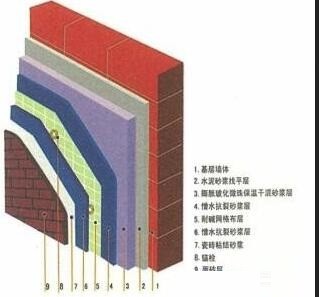
不过在Revit平台上,墙体的设置比较复杂,材质可以设置为多层次复合材质,如图所示,也可以只设置单层材质,材质的设置既影响到墙体的平面表达,也影响到立剖面的视图表达,对专业间的协同设计、后续的工程量统计、4D模拟等也有影响,因此对于墙体材质的设置,需要综合考虑。
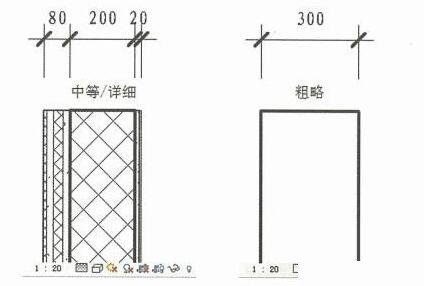
从BIM的理念出发,BIM模型应如实反映对象的材料与构造(特指施工图阶段),但如果完全按墙体构造层次设置墙体材料,会带来多方面的问题。
(1)图面表达的问题: Revit可以将视图的详细程度设为【粗略】,墙体显示为双线,但双线间距为墙体的总厚度,不符合【双线仅表示核心层厚度】的习惯,如图所示:
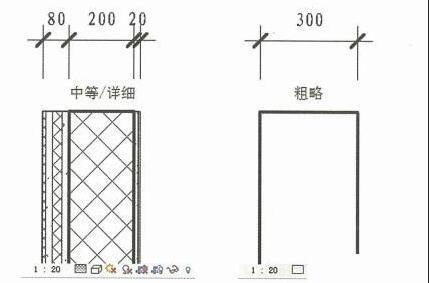
(2) 与上下游软件侍逆模型吋可能会早致信息去失或错漏,如通辻IFC格式將Revit模型导入Tekla Structure,会发现墙体是按厚度度展示,以込祥的模型カ基拙迸行同没計很容易造成失昊。
(3)在现实中墙体的核心层施工跟填充层、饰面层施工是分开的,但将Revit模型导入Navisworks进行4D施工模拟时,一体化的构件很难将这两个施工过程分开表达。
如果按以往的简化做法,墙体只考虑核心层,除了未能完整表达墙体构造的缺点外,也有图面表达的问题,主要是影响到立剖面的表达,立剖面上的梁、板、柱等结构构件边线会显露出来,带来大量的线处理工作,如图所示:
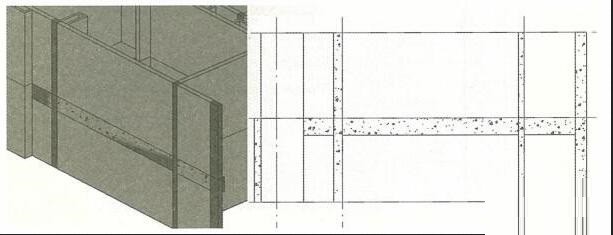
为了解决这些问题,我们建议墙体按这样的原则来设置材质:将核心层单独设为-道墙,两侧的填充层及面层分别另外设为- ~道墙(简称【饰面层】)。在实际项目中,往往内墙的饰面层被忽略掉,仅外墙的外侧另外设-道饰面层墙,如图所示:

对于1:100或更大比例的大平面图,不需要表达填充层及面层,因此需在视图的可见性设置中,通过过滤器将饰面层墙体过滤出来,并设为不显示。这个过滤器的条件可以自己确定,如按【墙体的类型名称包含‘ 饰面层’】的条件来设置,如图所示,将其设为不显示,并将墙体的详细程度设为【粗略】后,效果如图所示,符合传统墙体的平面表达。
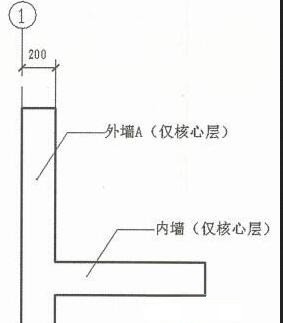
在立面图中,则将饰面层墙体打开,利用这一层墙体对梁板柱的边线进行遮挡,其效果如图所示。
这样虽然在建模的时候麻烦-点,但基本解决了图面表达的问题,同时也解决了后续应用如4D模拟时墙体核心层与饰面层需分开的问题。导出到下游专业时,需注意下游专业的需要,比如导出到结构计算软件,就不需要导出饰面层墙体。
此外,对于分开两层墙体建模的外墙,在插入门窗时,只需在核心层墙插入,然后用【连接】命令对两层墙体进行连接操作,就可以同步在外面的饰面层墙开门窗洞口了,如图所示。
以上是Revit设定多层材料构造的墙体的详细步骤的详细内容。更多信息请关注PHP中文网其他相关文章!

热AI工具

Undresser.AI Undress
人工智能驱动的应用程序,用于创建逼真的裸体照片

AI Clothes Remover
用于从照片中去除衣服的在线人工智能工具。

Undress AI Tool
免费脱衣服图片

Clothoff.io
AI脱衣机

AI Hentai Generator
免费生成ai无尽的。

热门文章

热工具

记事本++7.3.1
好用且免费的代码编辑器

SublimeText3汉化版
中文版,非常好用

禅工作室 13.0.1
功能强大的PHP集成开发环境

Dreamweaver CS6
视觉化网页开发工具

SublimeText3 Mac版
神级代码编辑软件(SublimeText3)

热门话题
![[已验证的] Steam错误E87修复:几分钟之内再次获取游戏!](https://img.php.cn/upload/article/202503/18/2025031817560457401.jpg?x-oss-process=image/resize,m_fill,h_207,w_330) [已验证的] Steam错误E87修复:几分钟之内再次获取游戏!
Mar 18, 2025 pm 05:56 PM
[已验证的] Steam错误E87修复:几分钟之内再次获取游戏!
Mar 18, 2025 pm 05:56 PM
文章讨论了蒸汽错误E87的原因,包括网络问题,安全软件,服务器问题,过时的客户端和损坏的文件。提供预防和解决方案策略。[159个字符]
 蒸汽错误e87:它是什么&如何修复它
Mar 18, 2025 pm 05:51 PM
蒸汽错误e87:它是什么&如何修复它
Mar 18, 2025 pm 05:51 PM
由于连接问题,蒸汽错误E87在Steam客户端更新或启动过程中发生。通过重新启动设备,检查服务器状态,更改DNS,禁用安全软件,清除缓存或重新安装Steam来修复它。
 简单修复:Steam错误E87解释&已解决
Mar 18, 2025 pm 05:53 PM
简单修复:Steam错误E87解释&已解决
Mar 18, 2025 pm 05:53 PM
由连接问题引起的蒸汽错误E87可以解决,而无需通过重新启动,检查互联网和清除缓存来重新安装。调整蒸汽设置有助于防止将来发生。
 如何修复Steam错误代码E87:最终指南
Mar 18, 2025 pm 05:51 PM
如何修复Steam错误代码E87:最终指南
Mar 18, 2025 pm 05:51 PM
文章讨论了由网络问题,损坏文件或客户端问题引起的修复Steam错误代码E87。提供故障排除步骤和预防技巧。
 蒸汽错误e87:为什么会发生&修复它的5种方法
Mar 18, 2025 pm 05:55 PM
蒸汽错误e87:为什么会发生&修复它的5种方法
Mar 18, 2025 pm 05:55 PM
蒸汽错误E87由于连接问题而破坏了蒸汽上的游戏。本文讨论了不稳定的Internet和服务器过载等原因,并提供了诸如重新启动Steam和检查更新之类的修复程序。
 Steam错误代码E87:快速回到游戏!
Mar 18, 2025 pm 05:52 PM
Steam错误代码E87:快速回到游戏!
Mar 18, 2025 pm 05:52 PM
本文讨论了Steam错误代码E87,其原因是网络问题,服务器问题和损坏的文件,并提供了修复和预防措施以避免它。
 如何修复:err_response_headers_multiple_access_control_allow_olaly_origin错误在Google Chrome中
Mar 21, 2025 pm 06:19 PM
如何修复:err_response_headers_multiple_access_control_allow_olaly_origin错误在Google Chrome中
Mar 21, 2025 pm 06:19 PM
文章讨论修复“ err_response_headers_multiple_access_control_allow_origin” Chrome中的错误,通过解决多个访问权限控制 - Origin-hearsers中的错误。
 蒸汽错误E87已解决! 2024年的快速修复指南
Mar 18, 2025 pm 05:49 PM
蒸汽错误E87已解决! 2024年的快速修复指南
Mar 18, 2025 pm 05:49 PM
文章讨论了Steam Error E87,该解决方案诸如重新启动Steam,清除缓存和更新之类的解决方案。还涵盖了预防措施和社区解决方案。






